Cómo configurar un servidor de correo completo (postfix) usando 'RoundCube' (Webmail) en Ubuntu/Debian

- 2437
- 644
- Sra. Lorena Sedillo
La creación de un servidor de correo en las máquinas alimentadas por Linux puede ser una de las cosas más esenciales que cada administrador del sistema debe hacer al configurar los servidores por primera vez, si no sabe lo que significa; Es simple, si tienes un sitio web como "ejemplo.comunicarse", Puede crear una cuenta de correo electrónico como"[correo electrónico protegido]"Para usarlo para enviar/recibir correos electrónicos fácilmente en lugar de usar servicios como Hotmail, Gmail, Correo de yahoo, etc.
En este artículo, aprenderemos cómo hacerlo instalando el Sufijo Servidor de correo con el "Cubo redondo"Aplicación de correo web y sus dependencias en Debian 10/9 y Ubuntu 20.18/04.16/04.04 Lanzamientos de LTS.
En esta página
- Establezca un nombre de host y cree registros DNS para el dominio de correo
- Instalación de Apache, MariadB y PHP en Ubuntu
- Instalación del servidor de correo postfix en Ubuntu
- Prueba del servidor de correo postfix en Ubuntu
- Instalación de Dovecot IMAP y POP en Ubuntu
- Instalación de RoundCube Webmail en Ubuntu
- Cree un host virtual Apache para RoundCube Webmail
- Creación de usuarios de correo para acceder a correos a través de RoundCube
Paso 1: Establezca un nombre de host y cree registros DNS para el dominio
1. Primero, establezca un FQDN (Nombre de dominio completo) nombre de host para su servidor Ubuntu usando el comando hostnamectl como se muestra.
$ sudo hostnamectl set-hostname correo.tecmenta.comunicarse
2. A continuación, necesitas agregar un Mx y A Registros para su dominio en su panel de control DNS que guía a otros MTA que su servidor de correo correo.Tu dominio.comunicarse El dominio es responsable de la entrega de correo electrónico.
Mx registro @ mail.tecmenta.COM Coror.tecmenta.comunicarse
Paso 2: Instalación de Apache, MariadB y PHP en Ubuntu
3. Para crear un servidor de correo en ejecución usando "Cubo redondo", Tendremos que instalar Apache2, Mariada, y Php Paquetes primero, para hacerlo, ejecutar.
$ sudo apt-get actualización -y $ sudo apt-get actualización -y $ sudo apt instalación apache2 apache2-utils mariadb-server mariadb-client php7.4 libapache2-mod-php7.4 php7.4-mysql php-net-ldap2 php-net-ldap3 php-imagick php7.4 Common Php7.4 GD PHP7.4-IMAP PHP7.4-json php7.4-curl PHP7.4-ZIP PHP7.4-xml PHP7.4-MBSSTRING PHP7.4-bz2 php7.4-INTL PHP7.4-GMP PHP-NET-SMTP PHP-Mail-MIME PHP-NET-IDNA2 MailUtils
En Debian 10/9, Necesita descargar e instalar el Sury PHP PPA repositorio para instalar Php 7.4 en Debian 10/9 como se muestra.
$ sudo apt -y install lsb-libe-liber apt-transport-https ca certificados $ sudo wget -o/etc/apt/confianza.gpg.D/PHP.gpg https: // paquetes.Sury.org/php/apt.GPG $ ECHO "Deb https: // paquetes.Sury.org/php/$ (lsb_release -sc) main "| sudo tee/etc/apt/fuentes.lista.D/PHP.Lista $ sudo apt actualización $ sudo apt instalación apache2 apache2-utils mariadb-server mariadb-client php7.4 libapache2-mod-php7.4 php7.4-mysql php-net-ldap2 php-net-ldap3 php-imagick php7.4 Common Php7.4 GD PHP7.4-IMAP PHP7.4-json php7.4-curl PHP7.4-ZIP PHP7.4-xml PHP7.4-MBSSTRING PHP7.4-bz2 php7.4-INTL PHP7.4-GMP PHP-NET-SMTP PHP-Mail-MIME PHP-NET-IDNA2 MailUtils
Paso 3: Instalación del servidor de correo postfix en Ubuntu
4. Sufijo es un agente de transferencia de correo (MTA) que es el software responsable para entregar y recibir correos electrónicos, es esencial para crear un servidor de correo completo.
Para instalarlo en Ubuntu/Debian o incluso Mint, ejecute:
$ sudo apt-get instalación postfix
Durante la instalación, se le pedirá que elija el tipo de configuración de correo, elija "Sitio de Internet".
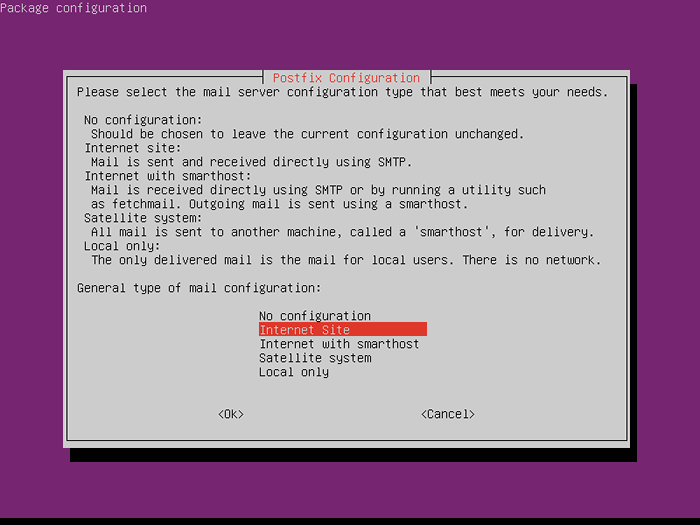 Instalar Postfix en Ubuntu
Instalar Postfix en Ubuntu 5. Ahora ingrese el nombre de dominio totalmente calificado que desea usar para enviar y recibir correos electrónicos.
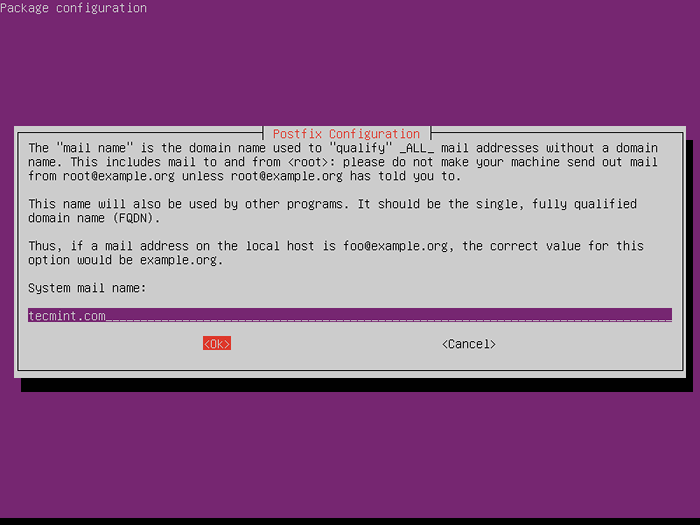 Establecer el dominio de correo postfix
Establecer el dominio de correo postfix 6. Una vez instalado Postfix, iniciará automáticamente y creará un nuevo /etc/postfix/main.CF archivo. Puede verificar la versión y el estado de Postfix del servicio utilizando los siguientes comandos.
$ postconf mail_version $ sudo systemctl status postfix
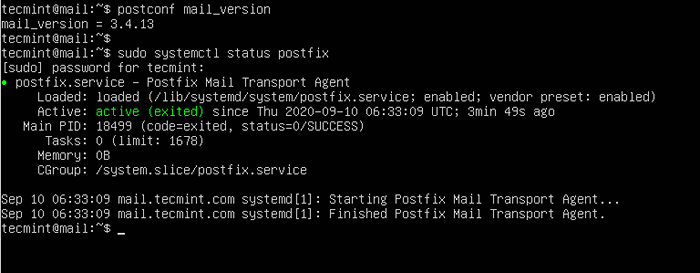 Verifique la versión Postfix
Verifique la versión Postfix Paso 4: Probar el servidor de correo postfix en Ubuntu
7. Ahora intente verificar que su servidor de correo se conecte en el puerto 25 con el siguiente comando.
$ Telnet Gmail-Smtp-In.l.Google.com 25 intentando 74.125.200.27 ... conectado a gmail-smtp-in.l.Google.comunicarse. El personaje de escape es '^]'. 220 mx.Google.COM ESMTP K12SI849250PLK.430 - GSMTP
El mensaje anterior indica que la conexión se establece correctamente. Tipo abandonar Para cerrar la conexión.
8. También puedes usar un correo programa para enviar y leer correos electrónicos utilizando el siguiente comando.
$ correo [correo electrónico protegido] CC: Sujeto: Probar mi servidor de correo postfix Estoy enviando este correo electrónico utilizando el servidor de correo postfix desde la máquina Ubuntu
Paso 5: Instalar Dovecot IMAP y POP en Ubuntu
9. Palomar es un agente de entrega de correo (MDA), entrega los correos electrónicos desde/al servidor de correo, para instalarlo, ejecute el siguiente comando.
$ sudo apt-get install dovecot-imapd dovecot-pop3d
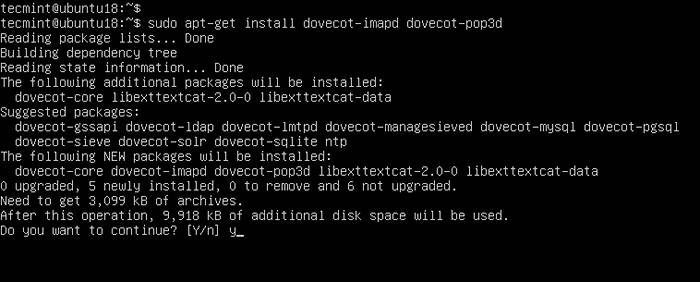 Instale Dovecot en Ubuntu
Instale Dovecot en Ubuntu 10. A continuación, reinicie el servicio Dovecot utilizando el siguiente comando.
$ sudo systemctl reiniciar dovecot o $ sudo service dovecot reiniciar
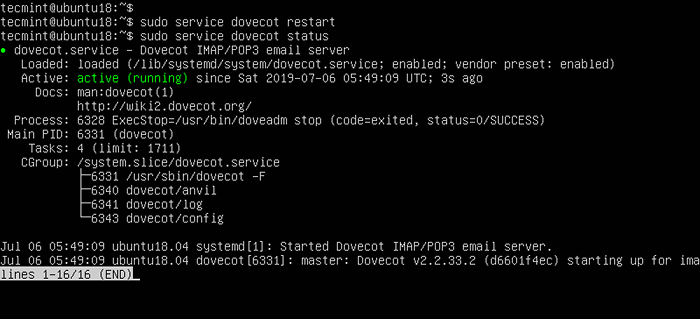 Empiece a Dovecot en Ubuntu
Empiece a Dovecot en Ubuntu Paso 6: Instalación de RoundCube Webmail en Ubuntu
11. Cubo redondo es el servidor webmail que usará para administrar correos electrónicos en su servidor, tiene una interfaz web simple para hacer el trabajo, se puede personalizar mediante la instalación de más módulos y temas.
$ wget https: // github.com/RoundCube/RoundCubEMail/Lotes/Descargar/1.4.8/RoundCubemail-1.4.8.alquitrán.Gz $ TAR -XVF RoundCubemail -1.4.8.alquitrán.Gz $ sudo MV RoundCubemail-1.4.8/var/www/html/redondecubemail $ sudo chown -r www -data: www data/var/www/html/redondecubemail/$ sudo chmod 755 -r/var/www/html/redondecubemail//
12. A continuación, debe crear una nueva base de datos y usuario para Cubo redondo y otorgue todo permiso a un nuevo usuario para escribir en la base de datos.
$ sudo mysql -u root Mariadb [(ninguno)]> Crear base de datos RoundCube Caracter de caracteres predeterminado UTF8 COLLATE UTF8_GENERAL_CI; Mariadb [(ninguno)]> Crear usuario [correo electrónico protegido] identificado por 'contraseña'; Mariadb [(ninguno)]> Otorgar todos los privilegios en RoundCube.* A [correo electrónico protegido]; Mariadb [(ninguno)]> privilegios de descarga; Mariadb [(ninguno)]> abandonar;
13. A continuación, importe las tablas iniciales a la base de datos RoundCube.
$ sudo mysql roundcube < /var/www/html/roundcubemail/SQL/mysql.initial.sql
Paso 7: Cree un host virtual Apache para RoundCube Webmail
14. Crear un host virtual Apache para Cubo redondo maquinilla de web.
$ sudo nano/etc/apache2/sites disponible/RoundCube.confusión
Agregue la siguiente configuración en él.
Servername TecMint.com documentroot/var/www/html/roundcubemail/errorlog $ apache_log_dir/roundcube_error.Log customLog $ apache_log_dir/roundcube_access.Opciones combinadas de registro SigueSymlinks DESFORME Las opciones todas las opciones Seguidsymlinks Multiviews MultiverDoverride Todo el orden Permitir, Dene Permitir de todos
15. A continuación, habilite este host virtual y vuelva a cargar el apache para los cambios.
$ sudo a2ensite roundcube.conf $ SUDO SystemCTL RELOAD APACHE2
dieciséis. Ahora puede acceder al webmail yendo a http: // yourdomain.com/RoundCubEmail/Installer/.
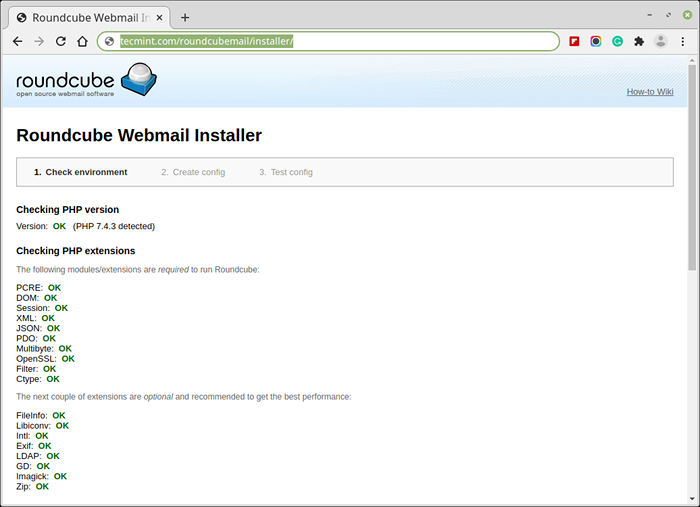 Instalador de correo web de RoundCube
Instalador de correo web de RoundCube dieciséis. A continuación, vaya a la configuración de la base de datos y agregue los detalles de la base de datos.
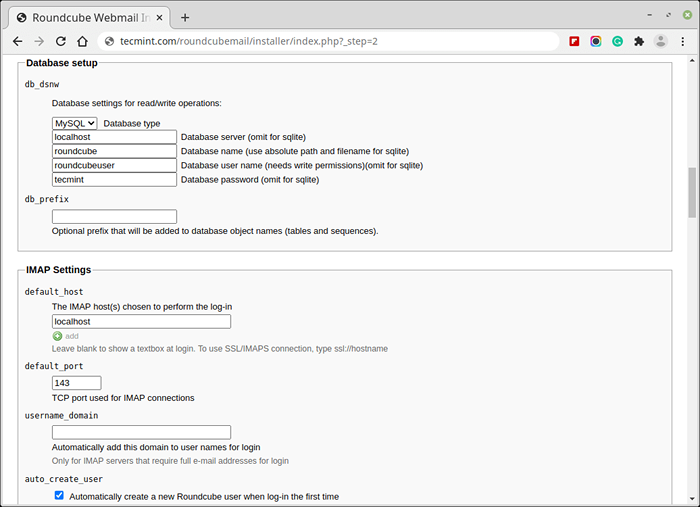 Configuración de la base de datos RoundCube Webmail
Configuración de la base de datos RoundCube Webmail 17. Después de hacer todos los cambios, cree un configuración.Cª.php archivo.
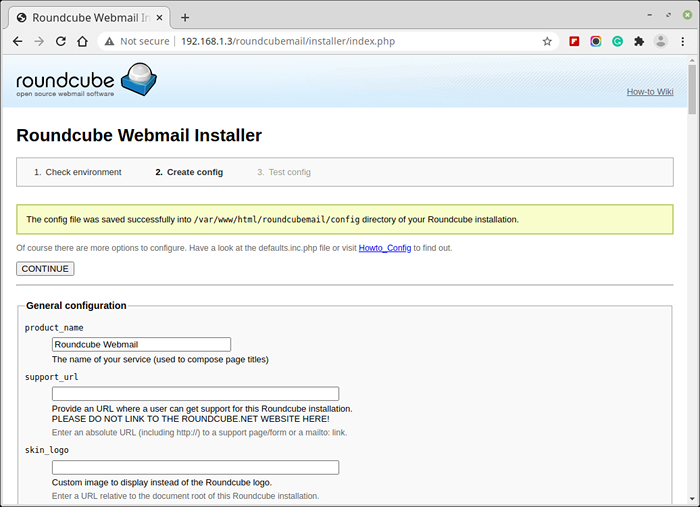 Crear archivo de configuración de RoundCube
Crear archivo de configuración de RoundCube 18. Después de terminar la instalación y las pruebas finales, elimine el instalador carpeta y asegúrese de que enable_installer opción configuración.Cª.php está desactivado.
$ sudo rm/var/www/html/redondecubemail/instalador/-r
19. Ahora vaya a la página de inicio de sesión e ingrese el nombre de usuario y la contraseña del usuario.
http: // yourdomain.com/RoundCubemail/
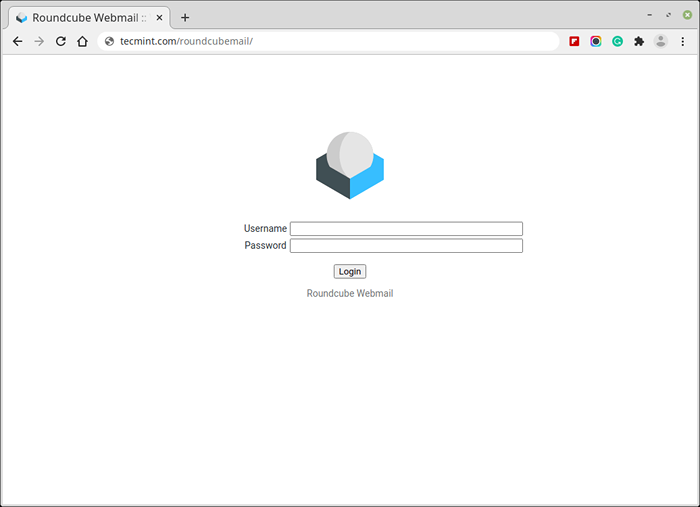 RoundCube Webmail Iniciar sesión
RoundCube Webmail Iniciar sesión Paso 8: Creación de usuarios de correo
20. Para comenzar a usar el RoundCube Webmail, tendrá que crear un nuevo usuario, para hacerlo, ejecutar.
$ sudo userAdd myUsername
Reemplazar "mi nombre de usuario"Con el nombre de usuario que desea, cree una contraseña para el nuevo usuario ejecutando.
$ sudo passwd myUsername
21. Ahora regrese a la página de inicio de sesión e ingrese el nombre de usuario y la contraseña del usuario recién creado.
¿Ha intentado crear un servidor de correo electrónico antes?? Como le fue? ¿Ha utilizado RoundCube o cualquier otro servidor de correo antes? Qué piensa usted al respecto?
- « Cómo instalar CDH y configurar las ubicaciones de servicio en CentOS/RHEL 7 - Parte 4
- Cómo instalar y usar el administrador de la ventana I3 en Linux »

